Streaming su Apple TV utilizzando l'account Apple Music: risolto!
L'utilizzo di Apple Music come piattaforma del servizio di streaming musicale è sicuramente una buona scelta. Ha molte funzionalità che possono essere completamente utilizzate dai suoi abbonati. Se hai utilizzato l'app, forse stai già utilizzando un determinato dispositivo per ascoltare i tuoi preferiti. Ma possiedi per caso una Apple TV? Sai che puoi ascoltare le canzoni su Apple TV con Apple Music? Se ne hai sentito parlare o letto solo ora, non preoccuparti. Condivideremo qui una procedura dettagliata su come eseguire lo streaming su Apple TV utilizzando Apple Music.
In realtà, il processo di streaming su Apple TV utilizzando Apple Music è totalmente semplice, soprattutto se stai utilizzando l'ultima Apple TV 4. È, tuttavia, piuttosto rattristante scoprire che la procedura è un po' complicata se hai il vecchio versione di Apple TV poiché Apple Music non è supportata su quelli.
Ma non c'è nulla di cui preoccuparsi se si utilizza l'ultima versione o una vecchia. In questo post ti forniremo soluzioni alternative per poter ancora ascoltare i tuoi brani Apple Music preferiti sulla tua Apple TV!
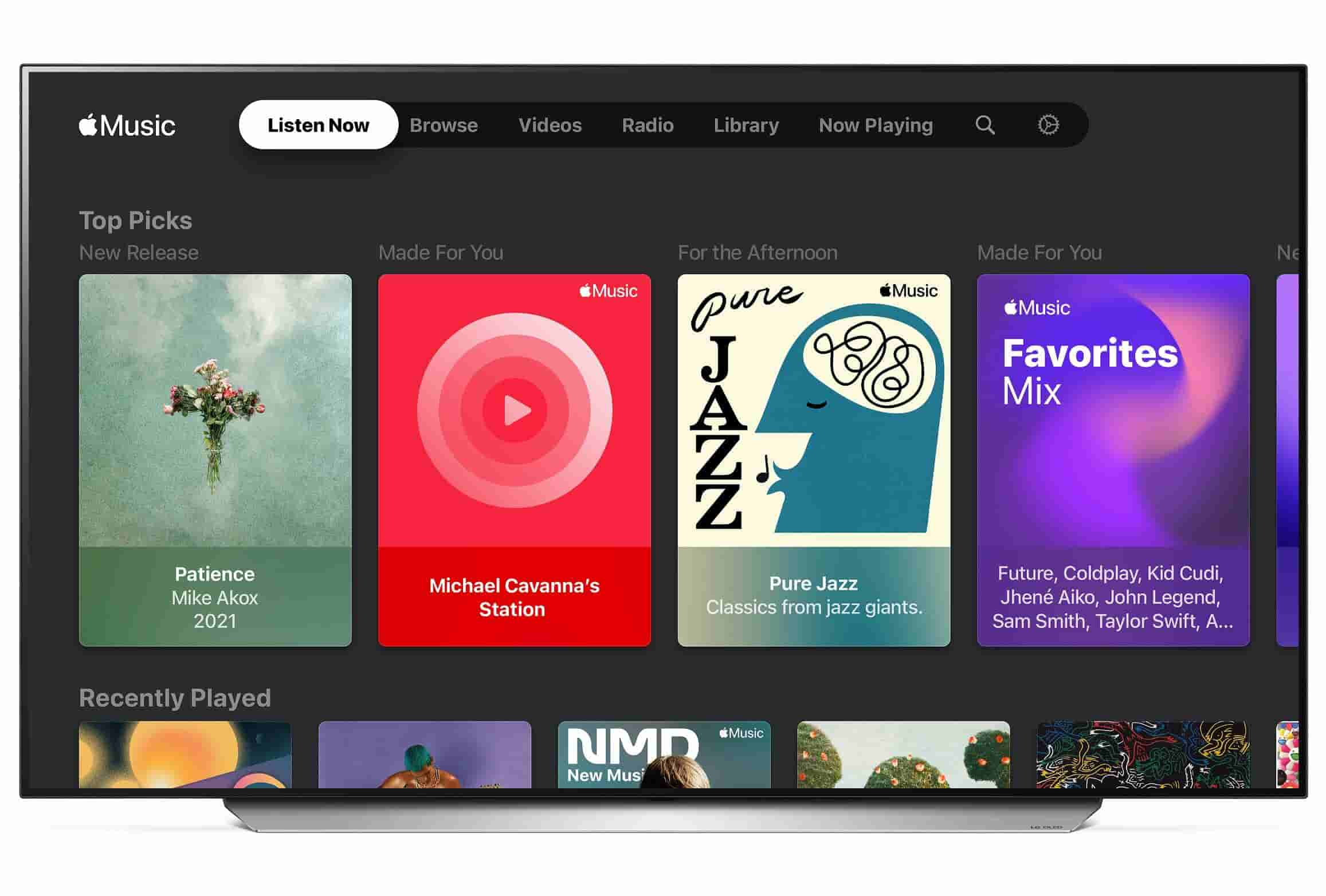
Contenuto dell'articolo Parte 1. Perché non riesco a riprodurre Apple Music sulla mia Apple TV?Parte 2. Come metto Apple Music sulla mia Apple TV?Parte 3. Sommario
Parte 1. Perché non riesco a riprodurre Apple Music sulla mia Apple TV?
Se non hai ancora letto questo articolo e hai già provato lo streaming su Apple TV utilizzando Apple Music e all'improvviso hai riscontrato un errore, stai sicuramente pensando al motivo di tale.
Come accennato nella parte introduttiva, uno dei possibili motivi per cui puoi riprodurre brani di Apple Music sulla tua Apple TV potrebbe essere dovuto alla versione di Apple TV che stai utilizzando. I modelli precedenti di Apple TV in realtà non supportano Apple Music, quindi se ne hai uno vecchio, dovrai sicuramente affrontare un errore durante il tentativo di accedere ai tuoi preferiti di Apple Music.
Cosa succede se non riesci ancora a riprodurre i brani di Apple Music anche se hai l'ultima versione di Apple TV? Bene, questo quindi, potrebbe essere dovuto ad altri motivi comuni come quelli di seguito.
- La tua Apple TV potrebbe non essere connessa a una rete Internet o Wi-Fi stabile causando errori durante lo streaming di brani di Apple Music. Puoi provare a riavviare il modem o la connessione Wi-Fi e vedere se il problema verrà risolto.
- Se riscontri problemi quando provi ad avviare l'app Apple Music sull'Apple TV, potresti non avere alcuni aggiornamenti software necessari sull'Apple TV. Per risolvere questo problema, puoi verificare se sono disponibili aggiornamenti. Installali e vedi se ora funzionerà. Altrimenti, puoi ripristinare la TV e quindi riavviare.
- L'app Apple Music potrebbe contenere errori. A volte, ci sono casi in cui potrebbero essere presenti bug che ti consentono di non accedere bene all'app Apple Music. La soluzione più comune e di base a questo problema consiste nel provare a eliminare l'app, installarla di nuovo e quindi riavviarla.
Gli elementi sopra elencati sono solo alcuni dei possibili motivi per cui non puoi eseguire lo streaming su Apple TV utilizzando Apple Music. Ora, se tutto sta andando bene, puoi seguire la guida qui sotto su come puoi finalmente ascoltare su Apple TV usando la tua Apple Music.
Tieni presente che questo metodo è applicabile solo agli utenti di Apple TV 4. Un buon vantaggio di riprodurre Apple Music sulla tua Apple TV 4 è che avrai accesso alla tua musica tramite il tuo iCloud Music Library e i brani messi a disposizione tramite il servizio Apple Music, comprese anche le stazioni radio. È necessario abilitare la tua libreria musicale iCloud per poter avviare lo streaming su Apple TV utilizzando Apple Music.
Ecco cosa devi fare.
Passo 1. Devi accedere al tuo account Apple Music su Apple TV. Per fare ciò, devi solo andare su "Impostazioni" della tua Apple TV 4, quindi scegliere "Account" in seguito. Ora puoi accedere al tuo account utilizzando le tue credenziali. Assicurati di utilizzare lo stesso ID Apple che hai utilizzato quando ti sei abbonato ad Apple Music.
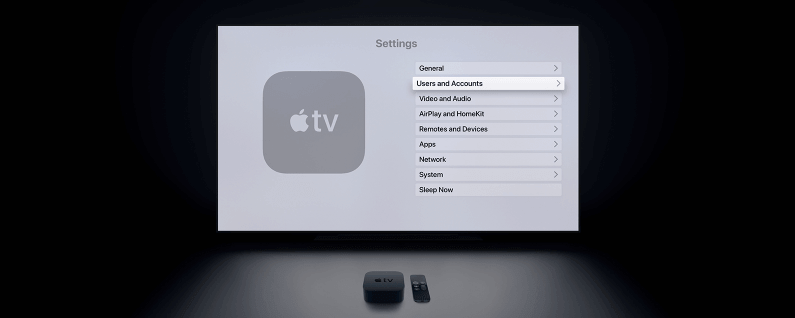
Passo 2. Una volta terminato il primo passaggio, ora puoi abilitare Apple Music sulla tua Apple TV. Vai su "Impostazioni", quindi scegli "App" in seguito. Successivamente, seleziona il pulsante "Musica", quindi cerca la Libreria musicale di iCloud e abilitala.
Passaggio 3. Tutto quello che devi fare ora è semplicemente eseguire lo streaming su Apple TV utilizzando Apple Music! Dato che hai appena finito di abilitare l'accesso a tutte le tue raccolte di Apple Music tramite Apple TV 4, non c'è nulla di cui preoccuparsi ora. Ascolta qualsiasi brano di Apple Music che ti piace quanto vuoi utilizzando la tua Apple TV 4!
Il metodo sopra funziona fintanto che sei abbonato a uno dei piani di Apple Music.
Parte 2. Come metto Apple Music sulla mia Apple TV?
Ti stai chiedendo se puoi ancora eseguire lo streaming su Apple TV utilizzando Apple Music senza un piano di abbonamento?
Bene, in realtà è possibile! Tutto quello che devi fare è trovare un modo per mettere i brani di Apple Music sulla tua Apple TV. E la cosa buona è che anche coloro che possiedono le versioni precedenti di Apple TV possono provare questo metodo!
I brani di Apple Music sono protetti Programma di politica di protezione di Apple (FairPlay). Con questo, gli utenti non sono effettivamente in grado di scaricare e riprodurre in streaming i brani dall'app e su dispositivi non autorizzati. Questo fatto potrebbe infastidirti e farti pensare se metterli sulla tua Apple TV funzionerà. Ma come accennato, abbiamo una soluzione alternativa qui.
La prima cosa che devi fare in questo caso è cercare un'app affidabile in grado di rimuovere immediatamente la protezione dei brani di Apple Music. Non è necessario perdere tempo. Abbiamo qui il TunesFun Apple Music Converter che può supportarti in questo processo.
Questo TunesFun Apple Music Converter è un'app molto capace che può fare il Procedura di rimozione DRM facilmente. Allo stesso tempo, può anche aiutare nella conversione di file in altri formati supportati. Dal momento che stiamo cercando di trasmettere in streaming su Apple TV utilizzando Apple Music, devi solo assicurarti che il formato del file sia supportato dalla tua Apple TV.
Utilizzando questo TunesFun Apple Music Converter per convertire e scarica i tuoi preferiti di Apple Music ti condurrà ai migliori file di output perché la qualità originale al 100% delle canzoni verrà mantenuta insieme alle informazioni sui metadati e ai tag ID. È anche totalmente compatibile con PC Windows e Mac, quindi non avrai problemi durante il processo di installazione.
Questa app funziona anche a una velocità elevata di 16 volte più veloce rispetto ad altre app. Così, aiutandoti a risparmiare tempo. Ha anche un'interfaccia abbastanza semplice da poter essere gestita da chiunque. Naturalmente, abbiamo qui una procedura dettagliata su come utilizzarlo TunesFun Apple Music Converter per scaricare i brani di Apple Music che desideri riprodurre in streaming sulla tua Apple TV.
Passo 1. Ci sono alcune esigenze di installazione che devi verificare prima di poter finalmente ottenere questo TunesFun Apple Music Converter installato sul tuo PC.
Passo 2. Avvia subito l'app una volta installata e inizia ad aggiungere i brani di Apple Music da convertire e scaricare. Questa app supporta anche la conversione batch!

Passaggio 3. È ora possibile configurare le impostazioni dei parametri di output che includono il formato di output e la cartella di output. Ricorda di selezionare un formato supportato dalla tua Apple TV.

Passaggio 4. Facendo clic sul pulsante "Converti", l'app inizierà a trasformare i brani di Apple Music che hai aggiunto alla piattaforma. Oltre alla procedura di conversione, l'app rimuoverà anche la protezione DRM dei brani.

In pochi minuti, sarai in grado di ottenere i brani di Apple Music convertiti e privi di DRM che ora puoi trasmettere in streaming sulla tua Apple TV!
Tutto quello che devi fare ora è scoprire come aggiungere quei brani alla tua Apple TV per poterli finalmente ascoltare! Ecco una guida per te.
Sposta i brani convertiti sulla tua Apple TV
Dovresti abilitare la funzione Condivisione in famiglia e quindi iniziare a condividere i brani di Apple Music convertiti tra il tuo PC e la tua Apple TV.
Sulla tua Apple TV, vai su "Impostazioni", quindi su "Account" e infine scegli "In casa".
Sul tuo PC, apri l'app iTunes. Vai su "File/Modifica", quindi su "Condivisione in famiglia" e infine attivalo.
Una volta che hai finito di impostare quanto sopra, devi solo fare clic sul pulsante "Computer" che vedrai sulla tua Apple TV, quindi verranno visualizzati tutti i tuoi contenuti multimediali. Ora puoi eseguire lo streaming su Apple TV utilizzando Apple Music senza preoccuparti di nulla!
Parte 3. Sommario
All'inizio, potresti incontrare la difficoltà di eseguire lo streaming su Apple TV utilizzando Apple Music. Fortunatamente, ci sono un sacco di metodi disponibili per farlo indipendentemente dal fatto che tu abbia un abbonamento Apple Music o meno. Come abbiamo condiviso, se desideri mantenere per sempre tutti i tuoi preferiti di Apple Music, puoi sempre provare a utilizzare il TunesFun Apple Music Converter.
Lascia un commento